Hỗ trợ tư vấn
Tư vấn - Giải đáp - Hỗ trợ đặt tài liệu
Mua gói Pro để tải file trên Download.vn và trải nghiệm website không quảng cáo
Tìm hiểu thêm »Instagram là một ứng dụng mạng xã hội được nhiều người sử dụng hiện nay. Khi tạo tài khoản Instagram thì chúng ta thường đăng ký tài khoản địa chỉ email hoặc số điện thoại. Tuy nhiên, có một số trường hợp khi lập tài khoản họ thường nhập một địa chỉ email không có thật hoặc bị lỗi, nhưng trong quá trình sử dụng để có thể giữ an toàn cho thông tin trong hồ sơ của mình thì chúng ta cần phải thay đổi địa chỉ email giả mà mình đã nhập khi đăng ký tài khoản.
Nếu như bạn muốn chỉnh sửa lại địa chỉ email trên Instagram nhưng lại không biết phải thực hiện như thế nào? Thì hôm nay Download.vn sẽ giới thiệu bài viết hướng dẫn thay đổi địa chỉ email trên Instagram chỉ với vài thao tác thực hiện đơn giản, mời các bạn cùng tham khảo.
Bước 1: Để thay đổi địa chỉ email thì đầu tiên chúng ta sẽ mở ứng dụng Instagram trên điện thoại lên.
Bước 2: Trong trang chủ của ứng dụng, ấn vào biểu tượng tài khoản ở góc bên phải phía dưới màn hình.
Bước 3: Tại trang cá nhân Instagram, chạm vào biểu tượng ba dấu gạch ngang ở góc bên phải phía trên màn hình.
Bước 4: Sau đó, hãy nhấn vào mục Cài đặt.
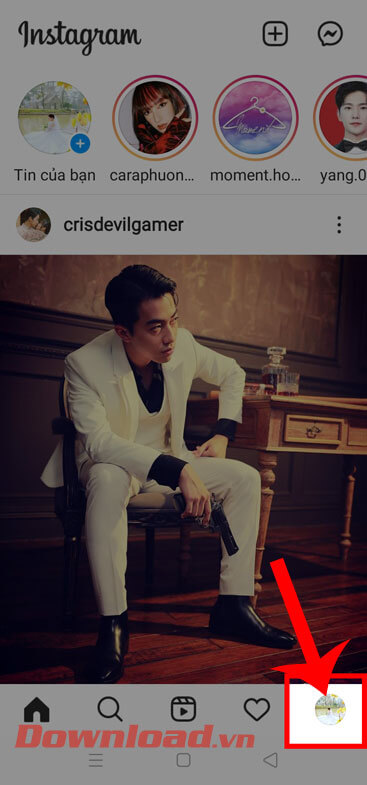
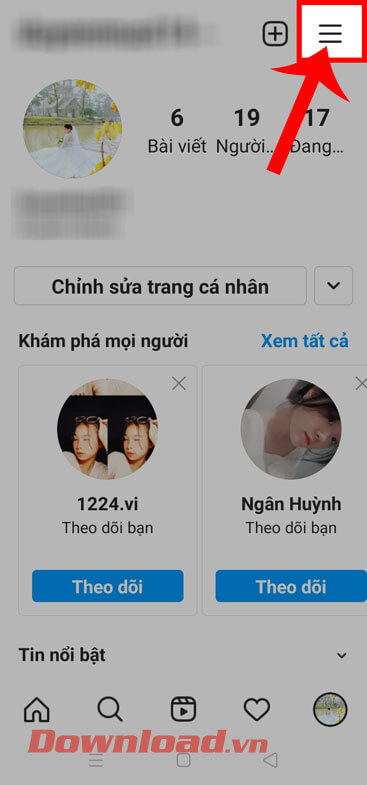
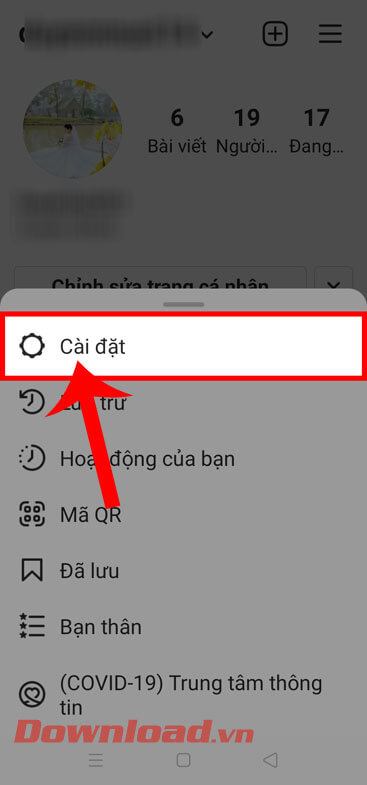
Bước 5: Ở phần Cài đặt của ứng dụng, ấn vào mục Tài khoản.
Bước 6: Lúc này, hãy chạm vào mục Thông tin cá nhân.
Bước 7: Tại đây sẽ hiển thị toàn bộ thông tin của mình như: Địa chỉ email, Số điện thoại, Giới tính, Ngày sinh nhật. Nhấn vào địa chỉ email hiện tại để thay đổi.
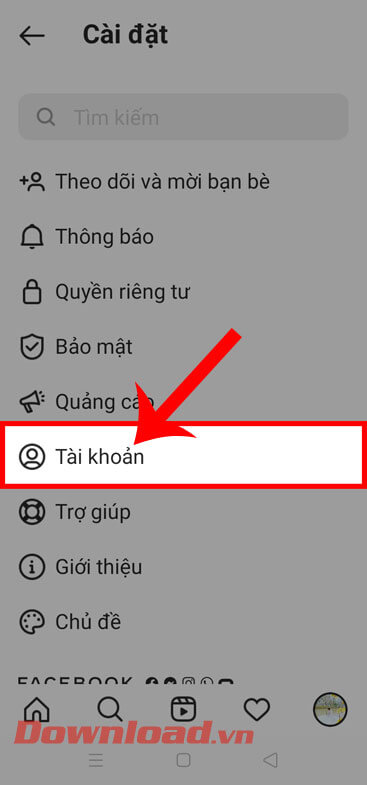
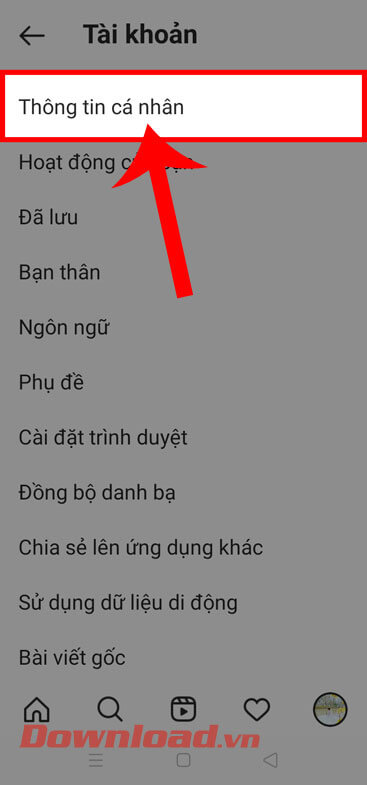
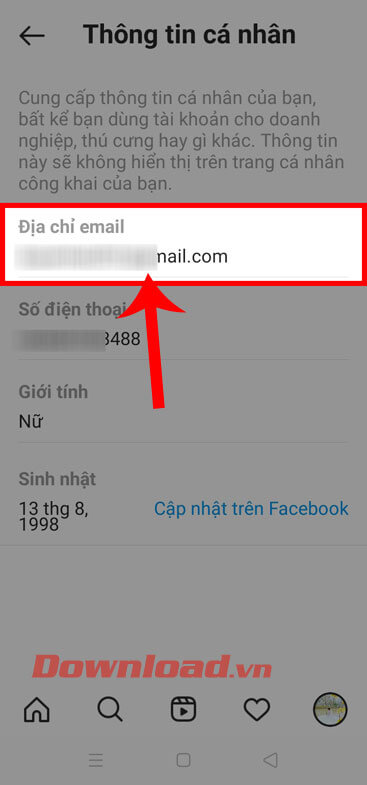
Bước 8: Nhập địa chỉ email mới, rồi ấn vào biểu tượng dấu tick ở góc bên phải phía trên màn hình.
Bước 9: Trên màn hình khi này xuất hiện khung cửa sổ thông báo “Kiểm tra email của bạn”, chạm vào nút OK.
Bước 10: Cuối cùng, quay lại mục Thông tin cá nhân, bạn sẽ thấy địa chỉ email đã được thay đổi.
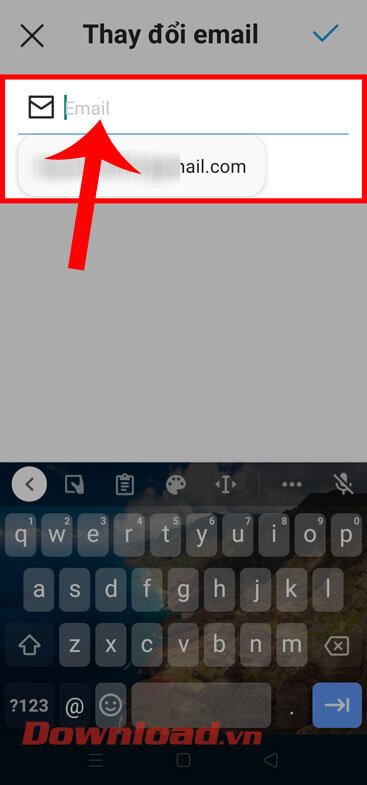
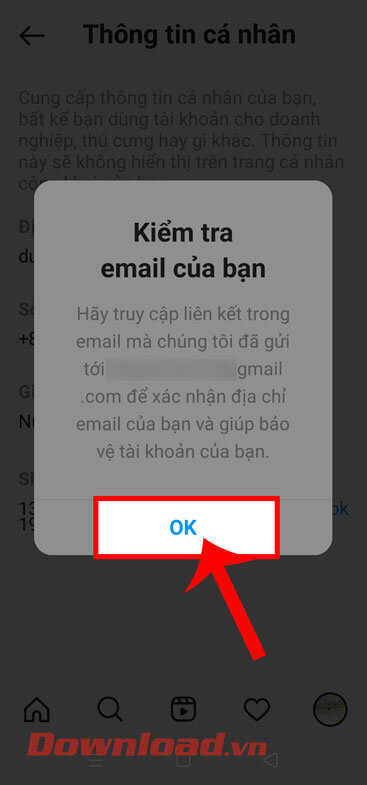
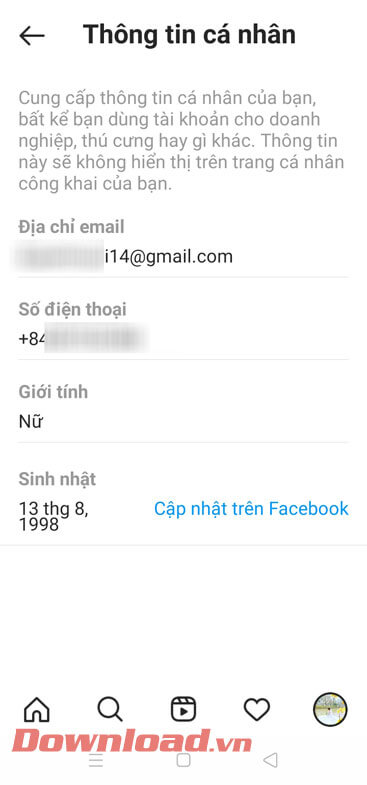
Chúc các bạn thực hiện thành công!
Theo Nghị định 147/2024/ND-CP, bạn cần xác thực tài khoản trước khi sử dụng tính năng này. Chúng tôi sẽ gửi mã xác thực qua SMS hoặc Zalo tới số điện thoại mà bạn nhập dưới đây: